Видалення програми із сайту
Applies To
SharePoint Server 2016 SharePoint Server 2013 SharePoint Server 2013 Enterprise SharePoint у Microsoft 365 SharePoint Foundation 2013Якщо вам більше не потрібна програма на сайті, її можна видалити на сторінці "Вміст сайту".
Увага!: Видаливши програму, ви не зможете відновити дані, які програма може зберігати в розташуванні, де її розміщено. Якщо ви хочете зберегти ці дані, необхідно зберегти їх, перш ніж видаляти програму. Перейдіть до програми, яку ви плануєте видалити, і вручну скопіюйте дані в іншому форматі (у деяких програмах можна експортувати дані).
Щоб видалити програму, необхідно мати дозволи рівня "Повний доступ" для сайту SharePoint. Власник сайту має такі дозволи.
Видалення програми із сайту
-
Клацніть піктограму Настройки

-
На сторінці "Вміст сайту" знайдіть програму, яку потрібно видалити, і натисніть кнопку з трьома крапками (…), щоб відкрити діалогове вікно властивостей програми.
-
У виносці натисніть кнопку з трьома крапками (…) і виберіть у меню Видалити.
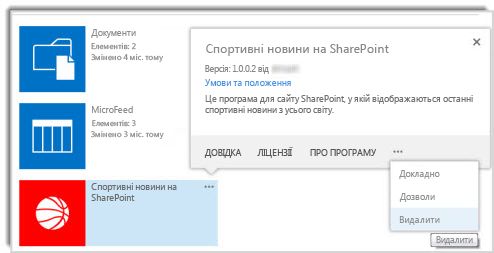
-
Натисніть кнопку OK.
Примітка.: Якщо параметр Видалити не відображається, можливо, знадобиться клацнути Повернутися до класичного подання SharePoint у нижньому лівому куті екрана. Видаливши програму, ви можете натиснути кнопку "Назад" у браузері, щоб вийти з класичного подання.










